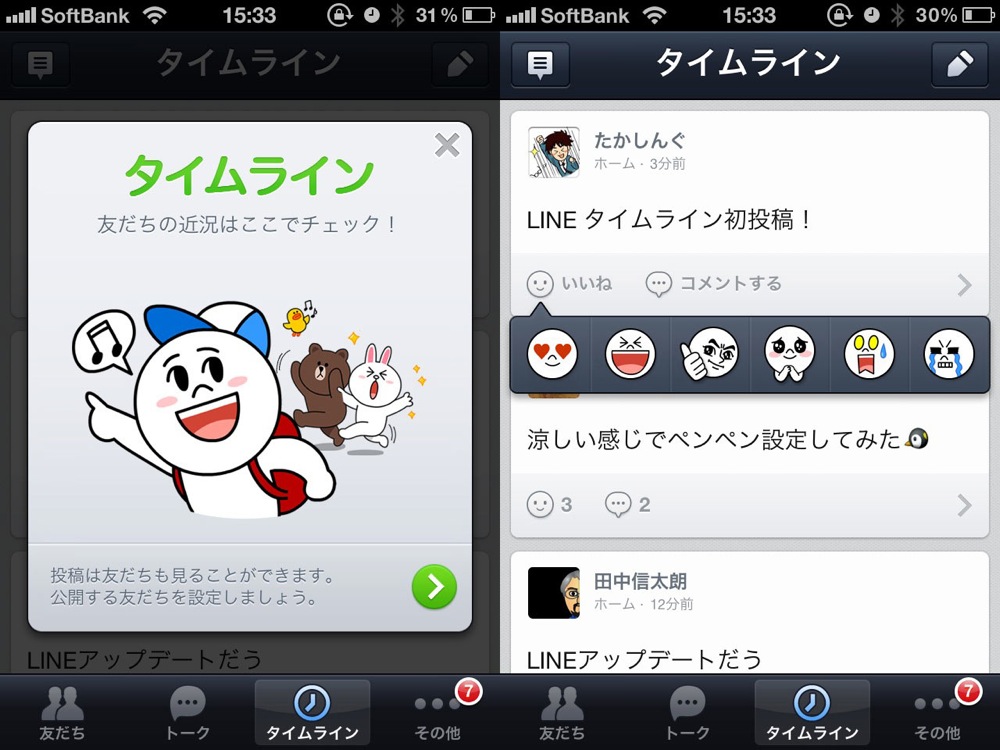
どうも。LINE大好きっ子のするぷ( @isloop )です。
ついにiPhoneアプリにもタイムライン機能が追加されましたね!
「タイムライン?よくわかんねー!」という方のためにタイムラインの使い方をザクッとご説明いたしましょう!
ついにきたー!LINEのタイムライン機能!ざっくり機能と使い方を解説します!
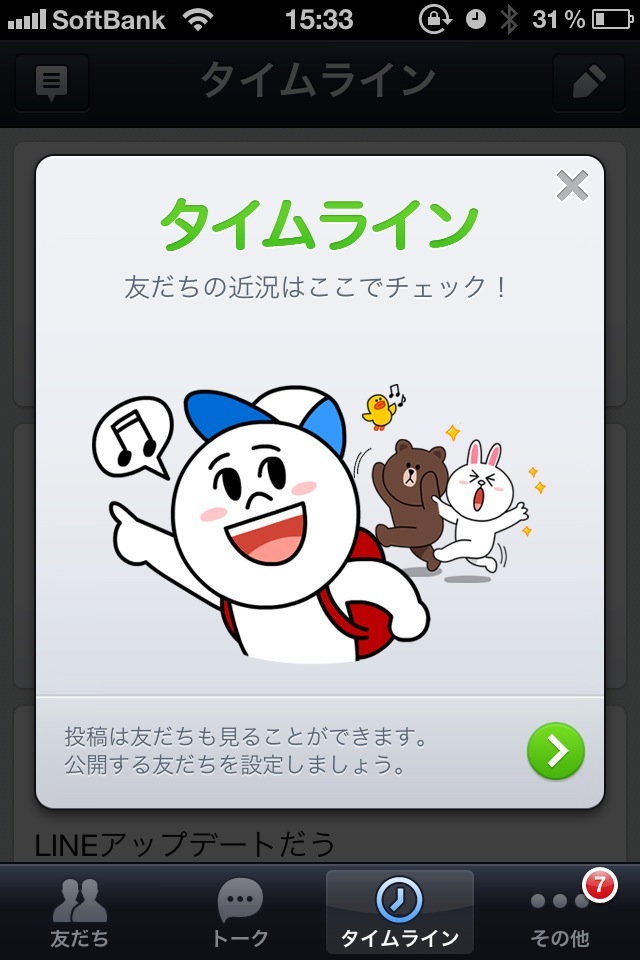
LINEを起動して、タイムラインタブをクリックするとこのような画面になります。下の矢印をクリックしましょう。

すると自分のつぶやきを公開する相手を設定できます。公開したくない相手は名前をクリックしてチェックをはずしてください。設定がすんだら右上の保存をタップして、左上の閉じるをタップします。

するとタイムラインがこんな感じで表示されます。つぶやく場合は右上のペンマークをタップしてください。
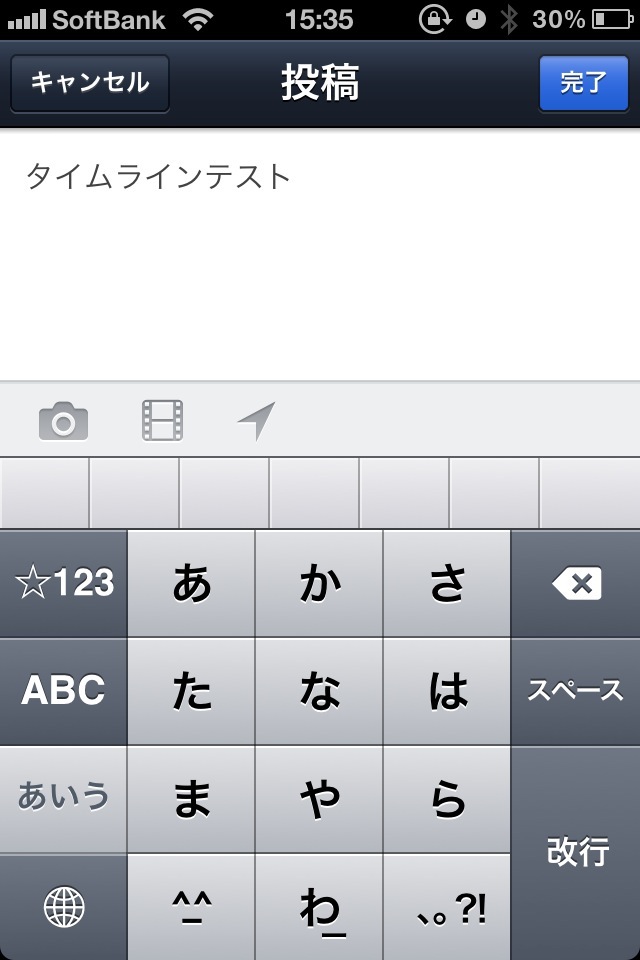
こんなかんじでTwitterな感じでつぶやきが書き込めます。
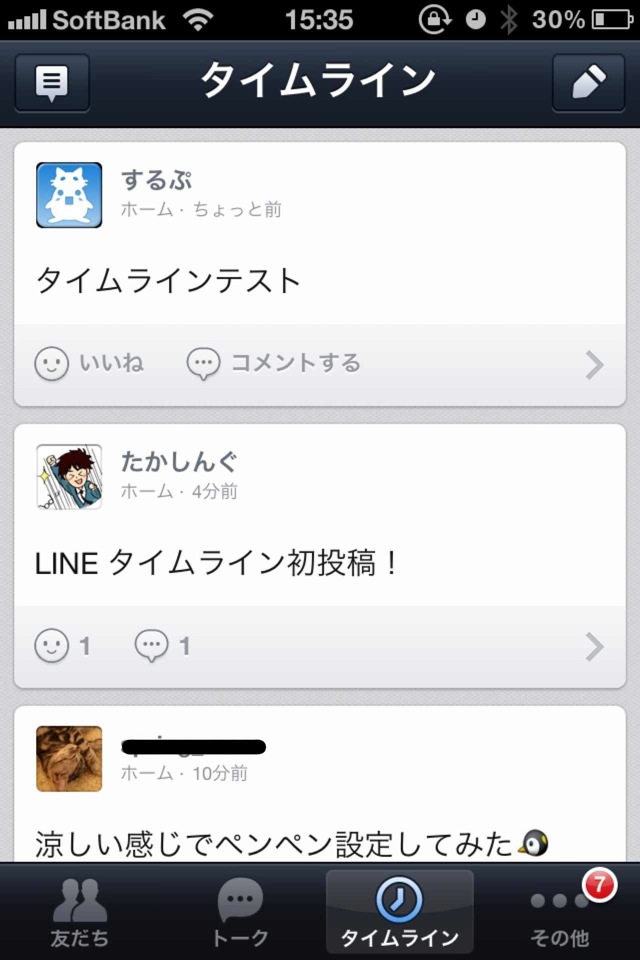
書き込めました!いえーい!
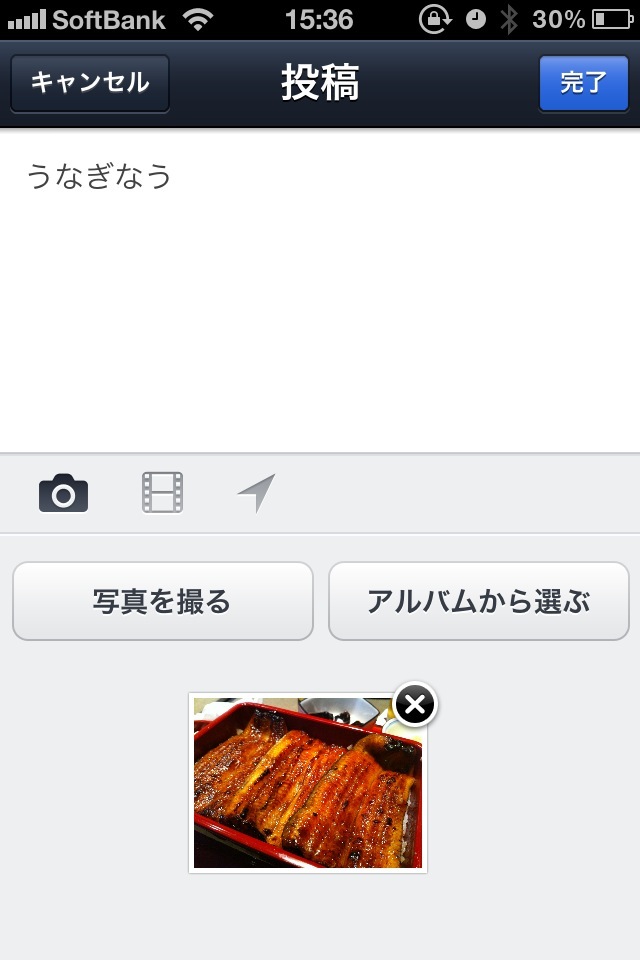
ちなみに、さっきの投稿画面でカメラボタンを押せばこのように写真を投稿することも可能です。フィルムをタップすれば動画も可能です。
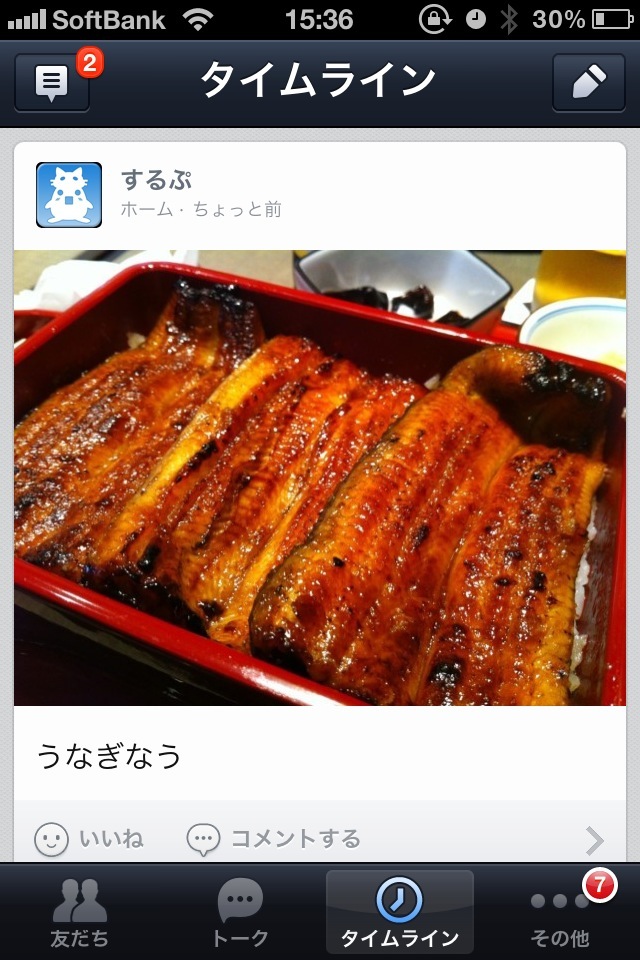
ウホッ!美味そう!
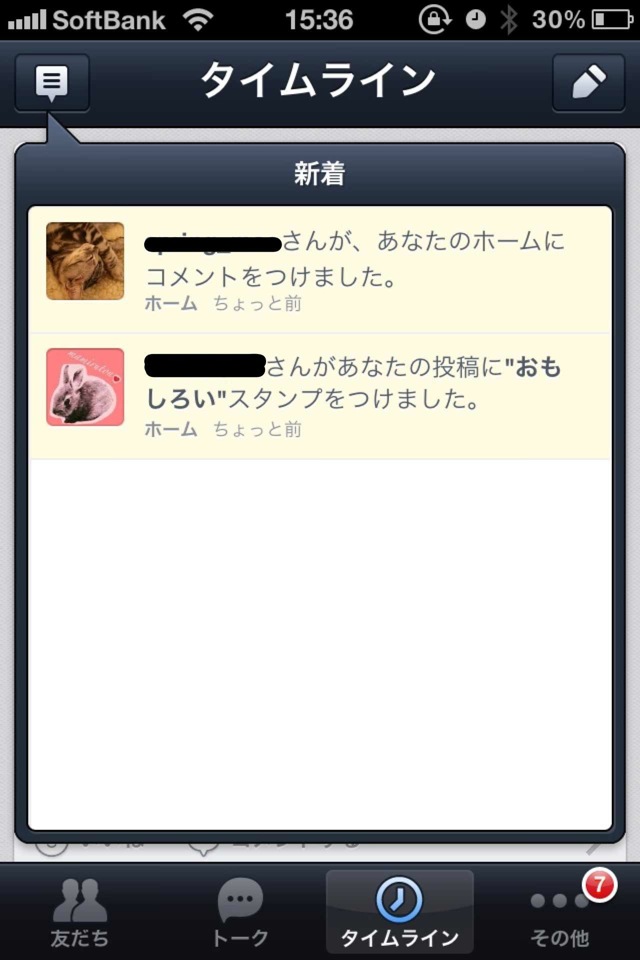
ちなみにタイムライン画面で左上の通知ボタンをクリックすればLINEでのタイムラインの反応の新着情報がわかります。 @spring_mao とか @mamiruton とか美女ばかりじゃねーの!うぇーい!

またその新着情報の項目をクリックすれば反応を読めます。
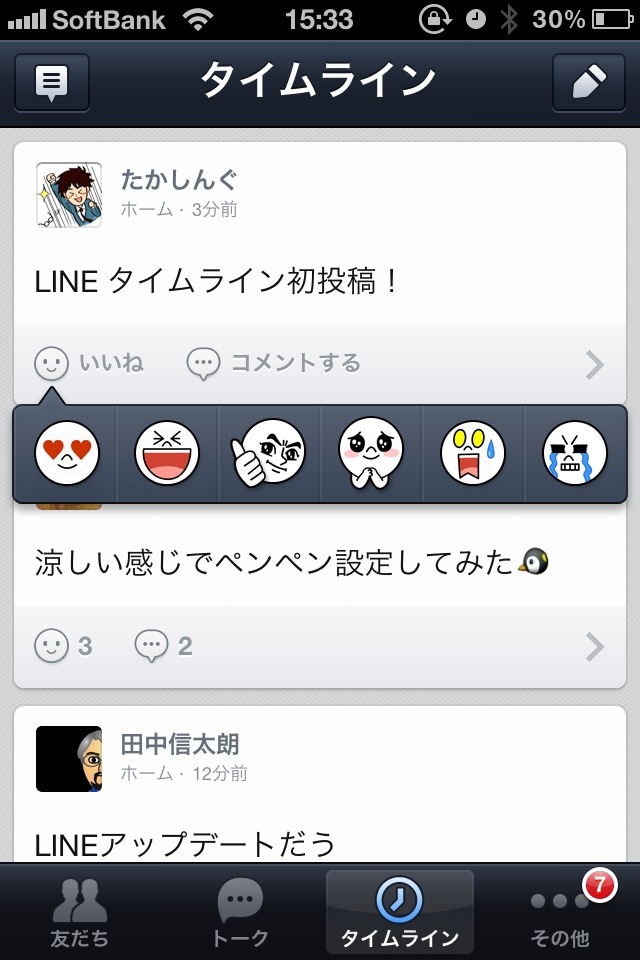
またタイムライン上でTwitterやFacebookみたいにいいねやコメントすることも可能です。
LINEのいいねはスタンプでいけるんですね。

いいね! @takashings!
あとがき
とまぁLINEのタイムラインはこんな感じです。いいねがスタンプというのは面白いですね。今のところつぶやきやコメントにスタンプですることは出来ないみたいですが、これは後々に実装されるのかな?
 LINE 3.0.0
LINE 3.0.0
価格:無料 (記事公開時)
カテゴリ: ソーシャルネットワーキング
App Storeでダウンロードする

